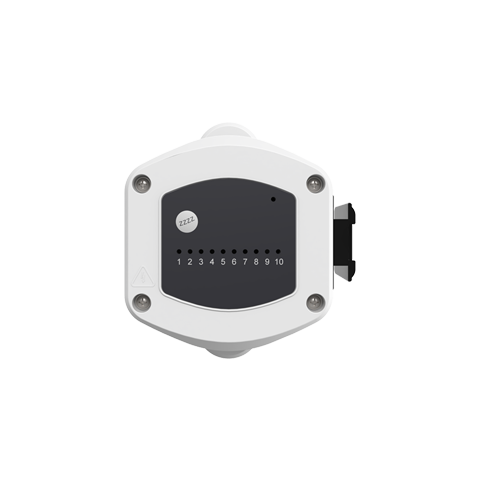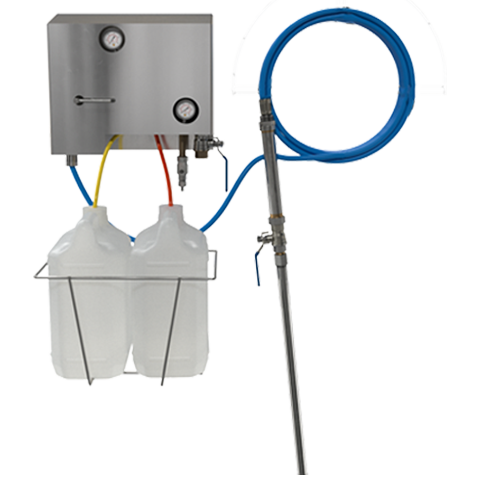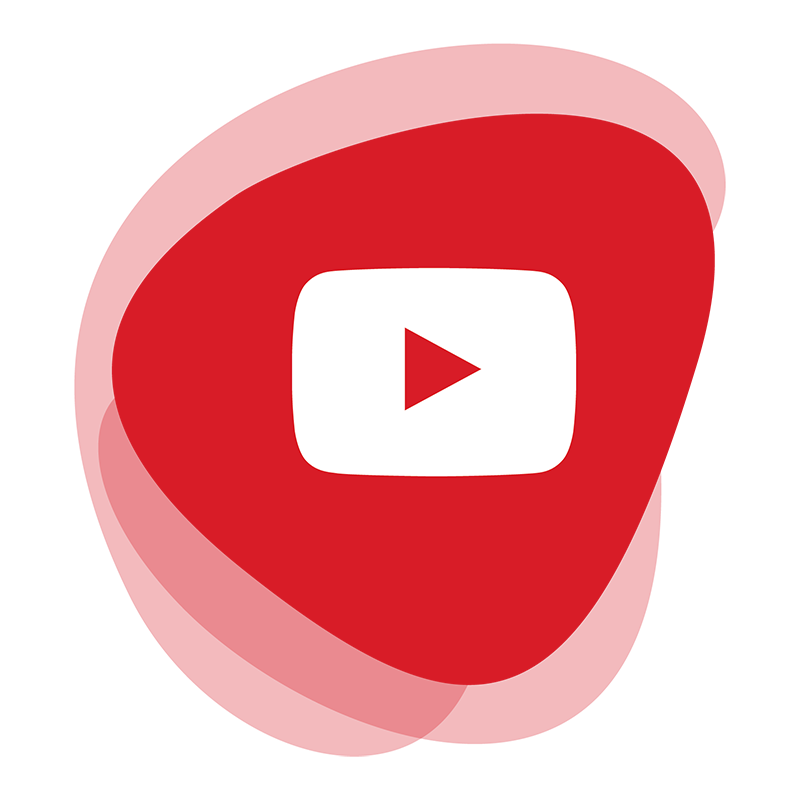Étape 1
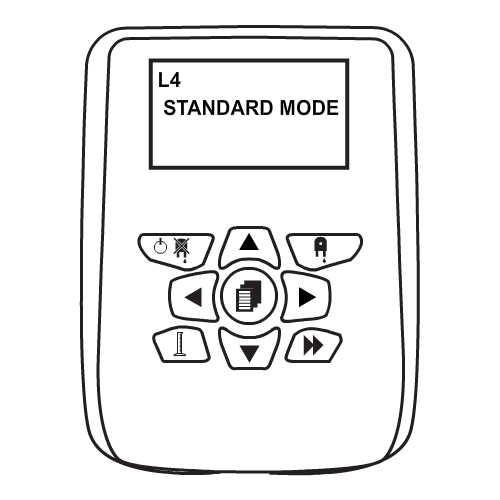
Si vous ajoutez ou retirez des pompes supplémentaires ou si vous modifiez le matériel de votre unité Nexus, vous devrez lancer un programme de reconfiguration. Reconfigurer . Depuis l’écran principal, appuyez sur la flèche DROITE et entrez le code d’accès de l’unité pour continuer. Vous accédez au menu principal.
Étape 2
Appuyez sur la flèche du bas pour accéder au menu Paramètres du système et sur la flèche de droite pour y accéder. Appuyez trois fois sur la flèche vers le HAUT pour accéder au menu Reconfigurer le système et sur la flèche vers la DROITE pour y accéder.
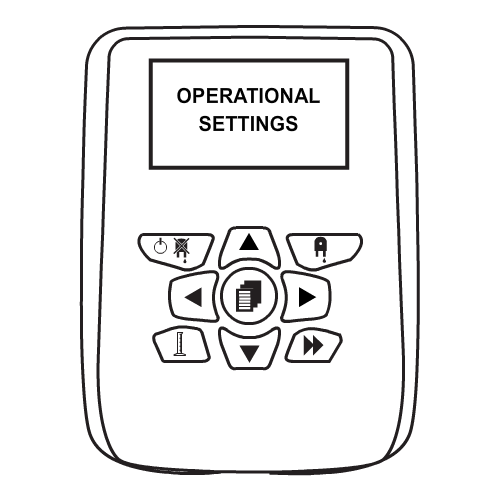
Étape 3
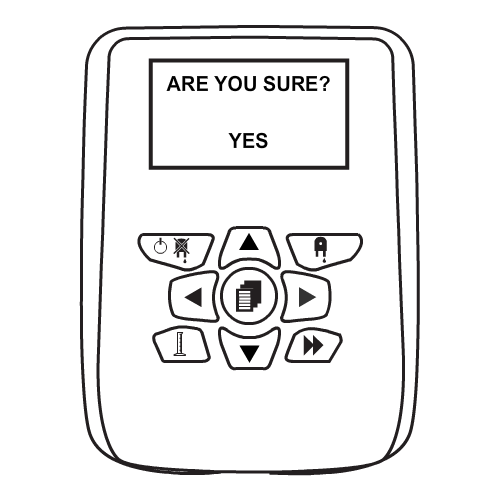
Appuyez sur la touche DROITE pour reconfigurer le système. Une fois la reconfiguration terminée, le message de confirmation suivant s’affiche. Appuyez à nouveau sur la touche DROITE pour enregistrer et quitter.
Mots clés
– Reconfigurer le système
– Comment reconfigurer mon système Nexus ?